Netis, kuidas muuta WiFi-võrgu parooli
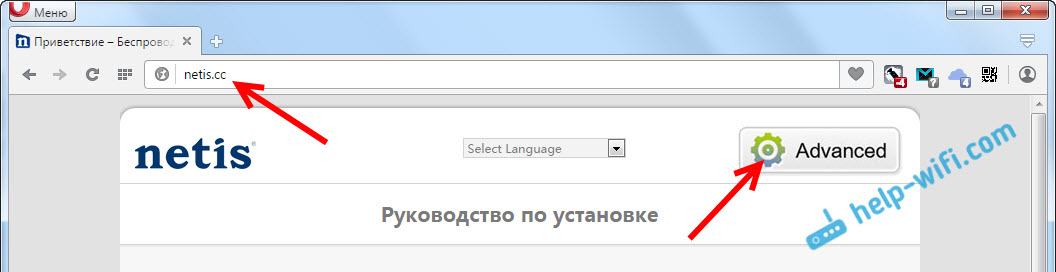
- 1825
- 492
- Jean Kihn
NETIS: Kuidas muuta WiFi-võrgu parooli
Tere! Nüüd muudame ruuteri netise parooli. Mul on parool, mida kasutatakse WiFi-võrgu kaitsmiseks. Samuti saate selle juhise kohaselt parooli seada, kui teid pole veel installitud.
Soovitan traadita võrgu kaitsmiseks alati installida häid paroole, et keegi ei saaks sellega peale teie ühenduse luua. Ja seda tuleb teha kohe pärast ruuteri installimist. NETIS WF2411 konfigureerimise juhistes kirjutasin, kuidas seda teha. Noh, eraldi juhised Netise ruuteri turvavõtme muutmiseks ei ole kindlasti üleliigne. On erinevaid olukordi, võib -olla unustate parooli või soovite oma parooli muuta, nii et varem ühendatud võlakirjad ei saaks ühenduse luua.
Juhised ruuteri netise parooli muutmiseks
Parooli muutmiseks peate ruuteriga ühenduse looma WiFi-võrgu kaudu või kaabli abil. Järgmisena minge ruuteri netise sätetesse. Avage brauser ja minge aadressile http: // netas.Cc, või 192.168.1.1. Kui olete seadetele juurdepääsu parooli juba seadnud, peate selle märkima. Kiirete sätetega leht avaneb. Klõpsake nuppu Arenenud, laiendatud seadete juurde minnes.
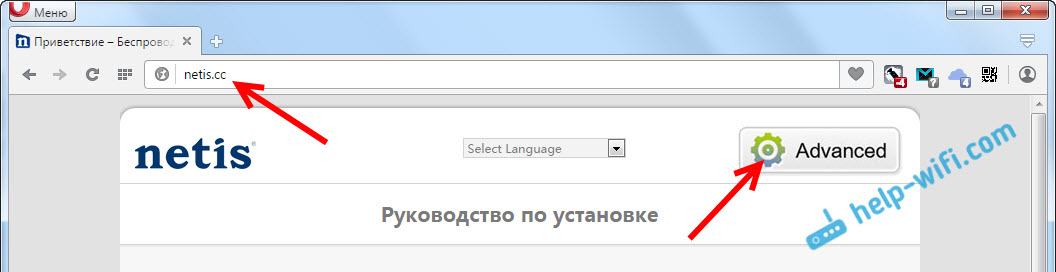
Minge vahekaardile Traadita režiim, Ja vajadusel valige vajalik vahemik 2.4G või 5G, kui teil on kahe riba ruuter.
Menüüs Autentimise tüüp Valima WPA2-PSK. Ja parool näitab välja parooli, mis on praegu seatud. Kui soovite seda muuta, hõõruge vana ja kirjutage lihtsalt uus. Parool peaks olema vähemalt 8 tähemärki. Salvestamiseks vajutage nuppu Kokkuhoid.
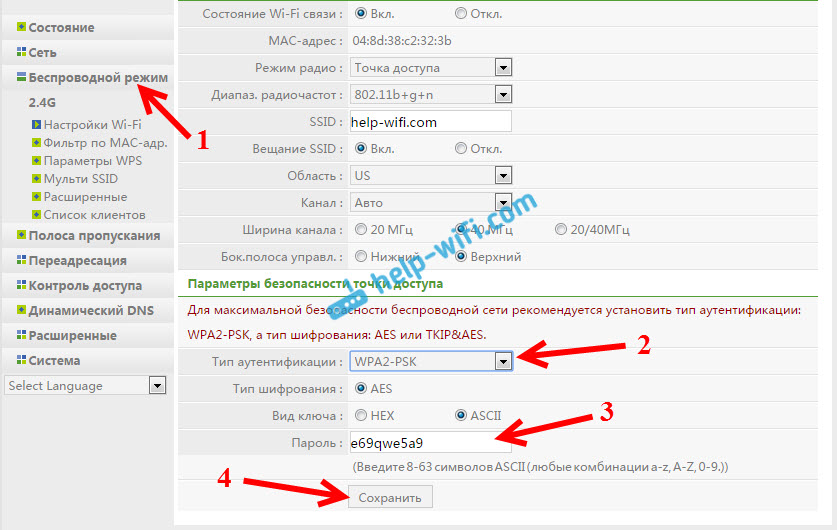
Seaded salvestatakse ja ruuter taaskäivitab. Kõik WiFi-ga ühendatud seadmed lahti ühendatakse. Kuna muutsime parooli, tuleb need uuesti WiFi-ga ühendada. Ja kui muutsite ainult parooli, ei muutunud võrgunimi, siis võib arvutis olla probleeme WiFi-ga ühenduses. Reeglina ei saanud see Windowsi viga ühenduse luua ... või "salvestatud võrgu parameetritega ...".
Selle parandamiseks peate kustutama teabe Windows 7 WiFi-võrgu kohta ja unustama Windows 8 ja Windows 10 võrk.
Nüüd WiFi-ga ühenduse loomiseks kasutage installitud parooli. Noh, soovitatav on seda mitte unustada ja kui unustate, võite meeles pidada ülalkirjeldatud viisi või vastavalt käesoleva artikli juhistele.
- « Kuidas avada netise ruuteril pordi?
- Kuidas konfigureerida TP-Link TL-WR740N? Wi-Fi ja Interneti-seaded »

